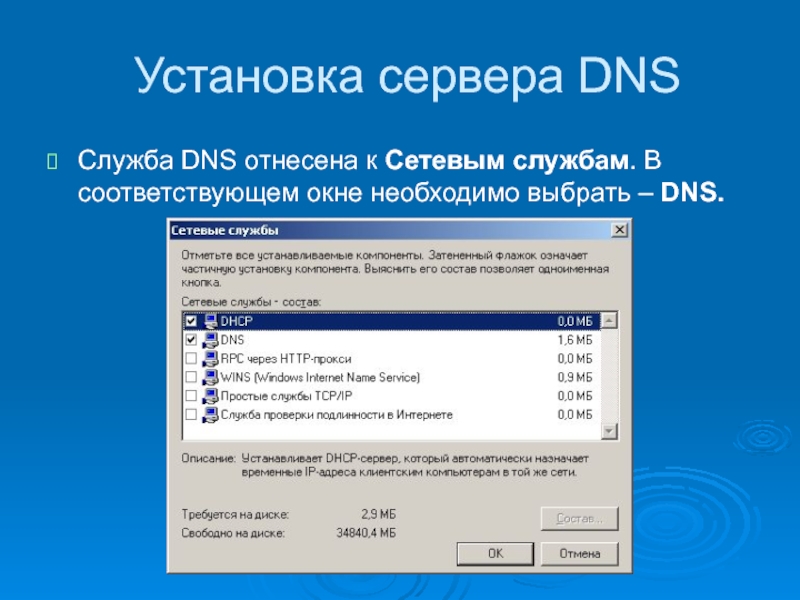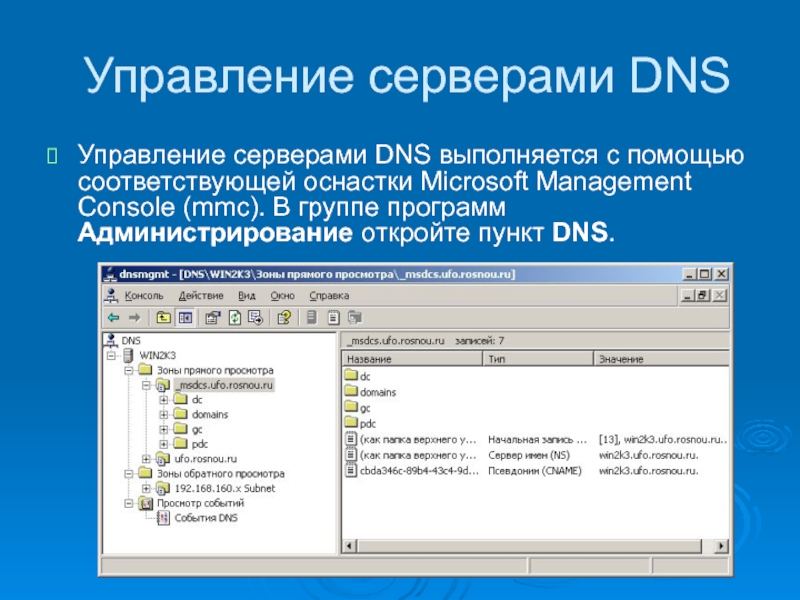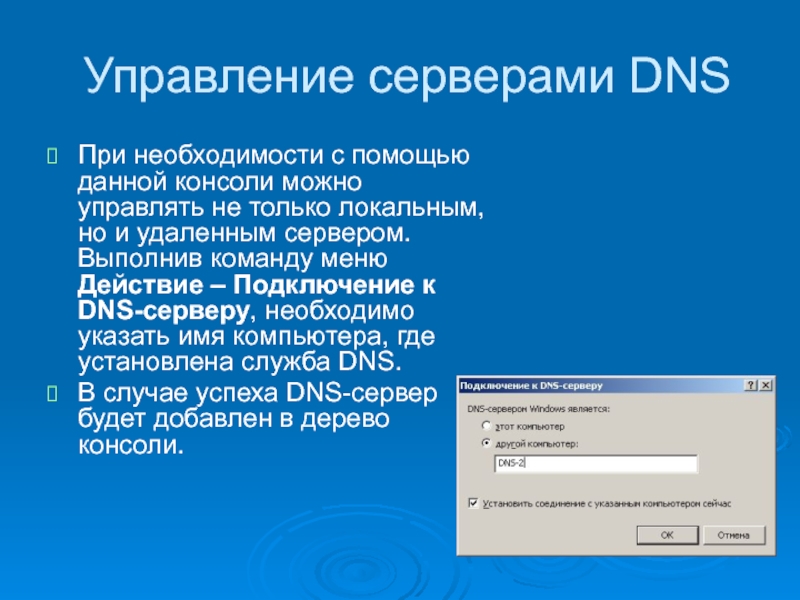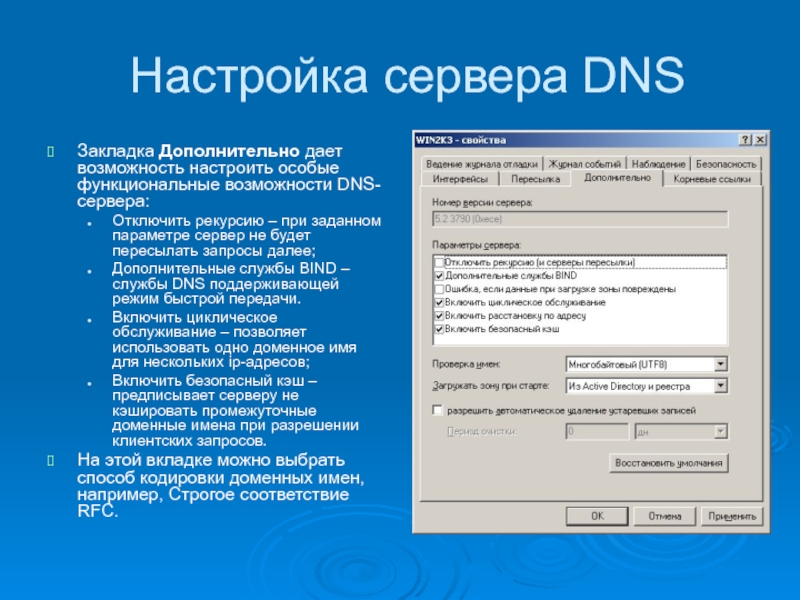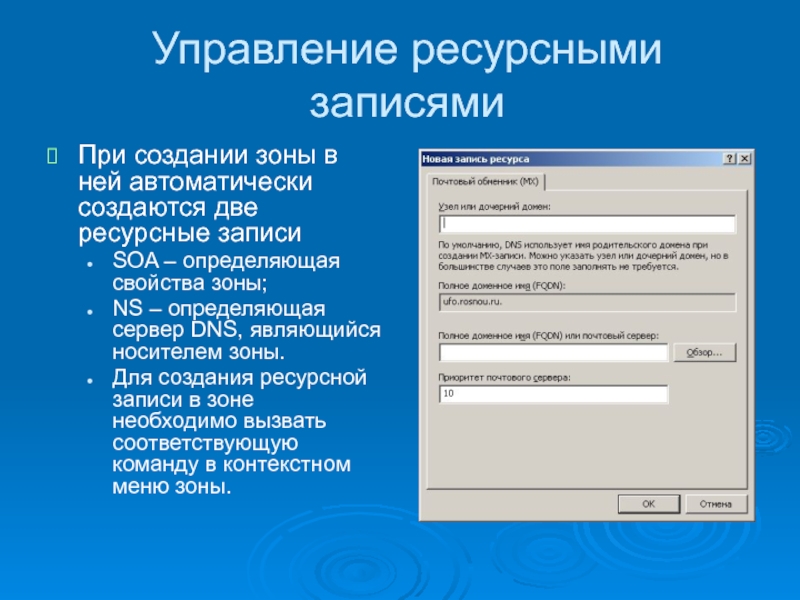- Главная
- Разное
- Дизайн
- Бизнес и предпринимательство
- Аналитика
- Образование
- Развлечения
- Красота и здоровье
- Финансы
- Государство
- Путешествия
- Спорт
- Недвижимость
- Армия
- Графика
- Культурология
- Еда и кулинария
- Лингвистика
- Английский язык
- Астрономия
- Алгебра
- Биология
- География
- Детские презентации
- Информатика
- История
- Литература
- Маркетинг
- Математика
- Медицина
- Менеджмент
- Музыка
- МХК
- Немецкий язык
- ОБЖ
- Обществознание
- Окружающий мир
- Педагогика
- Русский язык
- Технология
- Физика
- Философия
- Химия
- Шаблоны, картинки для презентаций
- Экология
- Экономика
- Юриспруденция
Установка и настройка DNS-сервера презентация
Содержание
- 1. Установка и настройка DNS-сервера
- 2. Установка сервера DNS DNS-сервер представляет собой дополнительную
- 3. Установка сервера DNS Служба DNS отнесена к
- 4. Управление серверами DNS Управление серверами DNS выполняется
- 5. Управление серверами DNS При необходимости с помощью
- 6. Начальная настройка DNS-сервера После установки службы
- 7. Настройка сервера DNS Для настройки сервера DNS
- 8. Настройка сервера DNS Закладка Дополнительно дает возможность
- 9. Настройка сервера DNS Закладка Ведение журнала отладки
- 10. Конфигурирование зоны Для конфигурирования конкретной зоны, внесенной
- 11. Управление ресурсными записями При создании зоны в
- 12. Использование утилиты nslookup С помощью утилиты nslookup
Слайд 2Установка сервера DNS
DNS-сервер представляет собой дополнительную компоненту операционной системы Windows Server
2003.
Установка данной компоненты может быть выполнена с помощью Мастера настройки сервера.
Другой способ в использовании мастера Установка и удаление программ/ Мастер компонентов Windows.
Установка данной компоненты может быть выполнена с помощью Мастера настройки сервера.
Другой способ в использовании мастера Установка и удаление программ/ Мастер компонентов Windows.
Слайд 3Установка сервера DNS
Служба DNS отнесена к Сетевым службам. В соответствующем окне
необходимо выбрать – DNS.
Слайд 4Управление серверами DNS
Управление серверами DNS выполняется с помощью соответствующей оснастки Microsoft
Management Console (mmc). В группе программ Администрирование откройте пункт DNS.
Слайд 5Управление серверами DNS
При необходимости с помощью данной консоли можно управлять не
только локальным, но и удаленным сервером. Выполнив команду меню Действие – Подключение к DNS-серверу, необходимо указать имя компьютера, где установлена служба DNS.
В случае успеха DNS-сервер будет добавлен в дерево консоли.
В случае успеха DNS-сервер будет добавлен в дерево консоли.
Слайд 6Начальная настройка
DNS-сервера
После установки службы DNS выполняется конфигурирование сервера.
Мастер настройки DNS-сервера
предлагает:
Создать зону прямого просмотра;
Создать зону прямого и обратного просмотра;
Настроить только корневые ссылки.
При выборе зоны прямого просмотра Мастер предложит определить DNS-сервер, выступающий в качестве основного носителя зоны. Если таким сервером будет выступать конфигурируемый сервер, необходимо выбрать пункт – Управление зоной выполняется данным сервером.
Для малых сетей управление зоной может быть доверено провайдеру услуг Интернет. В этом случае необходимо на сервере располагается доступная только для чтения копия зоны DNS.
Создать зону прямого просмотра;
Создать зону прямого и обратного просмотра;
Настроить только корневые ссылки.
При выборе зоны прямого просмотра Мастер предложит определить DNS-сервер, выступающий в качестве основного носителя зоны. Если таким сервером будет выступать конфигурируемый сервер, необходимо выбрать пункт – Управление зоной выполняется данным сервером.
Для малых сетей управление зоной может быть доверено провайдеру услуг Интернет. В этом случае необходимо на сервере располагается доступная только для чтения копия зоны DNS.
Слайд 7Настройка сервера DNS
Для настройки сервера DNS используется пункт контекстного меню Свойства.
В
закладке Интерфейсы указываются сетевые интерфейсы по которым выполняется прослушивание запросов DNS.
Закладка Пересылка определяет серверы DNS, куда будут перенаправляться запросы DNS. На этой вкладке Администратор может сконфигурировать режим выборочного перенаправления запросов.
Закладка Пересылка определяет серверы DNS, куда будут перенаправляться запросы DNS. На этой вкладке Администратор может сконфигурировать режим выборочного перенаправления запросов.
Слайд 8Настройка сервера DNS
Закладка Дополнительно дает возможность настроить особые функциональные возможности DNS-сервера:
Отключить
рекурсию – при заданном параметре сервер не будет пересылать запросы далее;
Дополнительные службы BIND – службы DNS поддерживающей режим быстрой передачи.
Включить циклическое обслуживание – позволяет использовать одно доменное имя для нескольких ip-адресов;
Включить безопасный кэш – предписывает серверу не кэшировать промежуточные доменные имена при разрешении клиентских запросов.
На этой вкладке можно выбрать способ кодировки доменных имен, например, Строгое соответствие RFC.
Дополнительные службы BIND – службы DNS поддерживающей режим быстрой передачи.
Включить циклическое обслуживание – позволяет использовать одно доменное имя для нескольких ip-адресов;
Включить безопасный кэш – предписывает серверу не кэшировать промежуточные доменные имена при разрешении клиентских запросов.
На этой вкладке можно выбрать способ кодировки доменных имен, например, Строгое соответствие RFC.
Слайд 9Настройка сервера DNS
Закладка Ведение журнала отладки позволяет протоколировать события связанные с
функционирование DNS-сервера.
На вкладке Журнал событий определяются типы событий, которые будут записываться в журнал событий. Четыре уровня регистрации событий:
Не заносить никаких событий;
Только ошибки;
Ошибки и предупреждения;
Все события.
На закладке Наблюдение имеется возможность запуска стандартных тестов:
Простой запрос к данному серверу
Рекурсивный запрос к другим серверам
На вкладке Журнал событий определяются типы событий, которые будут записываться в журнал событий. Четыре уровня регистрации событий:
Не заносить никаких событий;
Только ошибки;
Ошибки и предупреждения;
Все события.
На закладке Наблюдение имеется возможность запуска стандартных тестов:
Простой запрос к данному серверу
Рекурсивный запрос к другим серверам
Слайд 10Конфигурирование зоны
Для конфигурирования конкретной зоны, внесенной для управления в DNS-сервер, необходимо
выбрать пункт меню Свойства в контекстном меню записи зоны.
Закладка Общие содержит параметры, определяющие основные характеристики зоны.
Закладка Начальная запись зоны позволяет конфигурировать ресурсную запись типа SOA.
Закладка Серверы имен позволяет определить DNS-серверы, являющиеся носителями зоны.
Закладка Общие содержит параметры, определяющие основные характеристики зоны.
Закладка Начальная запись зоны позволяет конфигурировать ресурсную запись типа SOA.
Закладка Серверы имен позволяет определить DNS-серверы, являющиеся носителями зоны.
Слайд 11Управление ресурсными записями
При создании зоны в ней автоматически создаются две ресурсные
записи
SOA – определяющая свойства зоны;
NS – определяющая сервер DNS, являющийся носителем зоны.
Для создания ресурсной записи в зоне необходимо вызвать соответствующую команду в контекстном меню зоны.
SOA – определяющая свойства зоны;
NS – определяющая сервер DNS, являющийся носителем зоны.
Для создания ресурсной записи в зоне необходимо вызвать соответствующую команду в контекстном меню зоны.
Слайд 12Использование утилиты nslookup
С помощью утилиты nslookup администратор имеет возможность выполнить диагностику
сервера. В интерактивном режиме доступны следующие команды:
help
exit
finger
ls вывод информации о некотором домене DNS
lserver изменение сервера, используемого по умолчанию
root изменение сервера имен, используемого по умолчанию, на корневой сервер пространства имен DNS
server
set
view
help
exit
finger
ls вывод информации о некотором домене DNS
lserver изменение сервера, используемого по умолчанию
root изменение сервера имен, используемого по умолчанию, на корневой сервер пространства имен DNS
server
set
view